Publicitate
Deoarece modelele de iPhone cu o capacitate mai mare se adaugă la prețul unui telefon care este deja scump, mulți oameni optează pentru versiunea cu cea mai mică cantitate de stocare pentru a economisi bani.
Dar ce se întâmplă după câțiva ani? Utilizați în continuare același dispozitiv, dar acum atingeți limitele de stocare ale acestuia. Și chiar dacă aveți spațiu la dispoziție, ar trebui să vă mențineți în continuare depozitarea organizată. Te va ajuta să găsești totul repede atunci când ai nevoie.
Linie de jos: trebuie să aflați cum să gestionați stocarea pe iPhone.
Cum să vă verificați stocarea iPhone
Înainte de a începe să faceți modificări, este prudent să știți exact unde vă aflați - câtă memorie ați folosit și cât ați rămas?
Puteți verifica cu ușurință starea de stocare a iPhone-ului. Pentru a începe, deschideți aplicația Setări și navigați la General> iPhone Storage.
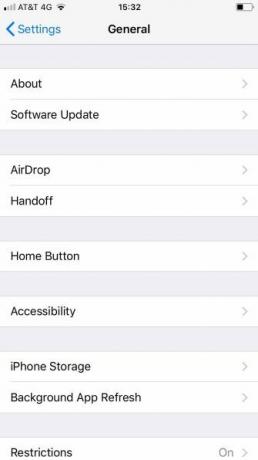
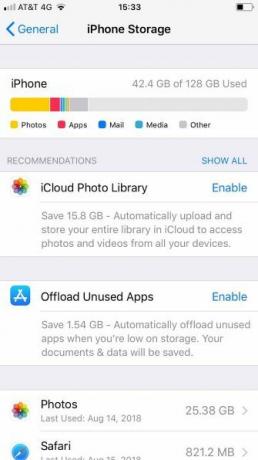
În partea de sus a ecranului, veți vedea o bară colorată cu o defalcare categorie pe categorie a ceea ce utilizează spațiul dvs. de stocare.
De exemplu, în imaginea de mai sus, puteți vedea că fotografiile sunt responsabile pentru majoritatea spațiului folosit pe dispozitivul meu. Singura altă categorie semnificativă este aplicațiile.
Ce vedeți în bar ar trebui să vă ajute să vă ghidați pașii următori.
Cum să gestionați stocarea pentru aplicații pe iPhone
În iOS 11, vă puteți controla stocarea pentru aplicații individuale într-un mod mai granular ca niciodată. Desigur, opțiunea nucleară de ștergere a aplicației este încă disponibilă, dar acum aveți și opțiunea de a descărca aplicațiile Cum să ștergeți aplicațiile de pe iPhone sau iPad pentru a economisi spațiuInstalarea aplicațiilor și eliminarea acestora este a doua natură, însă iOS utilizează un proces complet diferit. Citeste mai mult .
Descărcarea unei aplicații va șterge aplicația din telefon, dar va păstra documentele și datele aplicației. Acest lucru o face disponibilă rapid dacă decideți să re-descărcați aplicația în viitor.
Pentru aplicațiile care stochează date în cloud - cum ar fi Gmail și OneDrive - s-ar putea să nu facă mare diferență. Cu toate acestea, dacă utilizați o mulțime de aplicații locale, cum ar fi jocuri și software de productivitate, este o modalitate excelentă de a vă gestiona reactiv stocarea, fără a pierde datele pe termen lung.

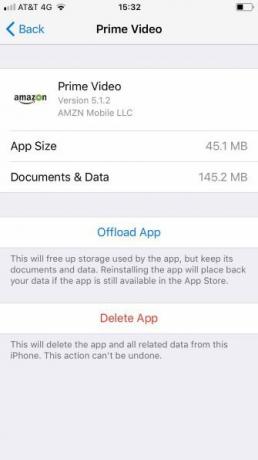
Pentru a descărca aplicațiile de la caz la caz, accesați Setări> General> Stocare iPhone. Apoi, derulați în jos spre lista de aplicații și atingeți pe cea pe care doriți să o descărcați. După ce se deschide ecranul cu informații, atingeți Descărcați aplicația.
În mod alternativ, dacă doriți ca iPhone-ul dvs. să descarce automat aplicațiile atunci când vă apropiați de plafonul de stocare, navigați la Setări> General> Stocare iPhone și selectați Permite lângă Descărcați aplicațiile neutilizate.
Cum să gestionați stocarea de fotografii și video pe iPhone
Suntem deja acoperite o mulțime de trucuri ascunse ale aplicației Foto. Cu toate acestea, când vine vorba de gestionarea spațiului de stocare a fotografiilor pe iPhone, mai sunt câteva opțiuni de discutat.
Pentru a vedea ce este disponibil, navigați la Setări> General> Stocare iPhone și atingeți tasta Fotografii app.
Veți vedea trei opțiuni:
- Biblioteca foto iCloud
- Albumul „Șters recent”
- Examinați videoclipuri personale
Pentru fiecare dintre cele trei intrări, telefonul dvs. vă va spune cât spațiu puteți economisi.
Prima opțiune -Biblioteca foto iCloud - va salva automat toate fotografiile Ghidul principal al fotografiilor iCloud: tot ceea ce trebuie să știți pentru Photo ManagementGhidul nostru pentru fotografii iCloud vă arată cum să accesați fotografiile iCloud, cum să ștergeți fotografiile de pe iCloud, cum să descărcați fotografii de pe iCloud și multe altele. Citeste mai mult în nor și scoateți-le de pe dispozitiv. Cu toate acestea, puteți să faceți o copie de rezervă doar pe iCloud, care este mult în spatele concurenților săi atunci când vine vorba de spațiu liber. Pentru o abordare mai bună, consultați aplicația fantastică Google Photos Ar trebui să folosiți fotografii Google pe iPhone?Spațiul gratuit de stocare, Google Lens și o suită de instrumente utile ar putea doar să vă facă să treceți la Google Photos pentru managementul media iPhone. Citeste mai mult .
A doua opțiune va elimina toate fotografiile vechi din dvs. Șters recent album. Acest lucru vă va economisi o mulțime de spațiu dacă vă aflați de multe ori ștergând tone de meme și alte dezordine.

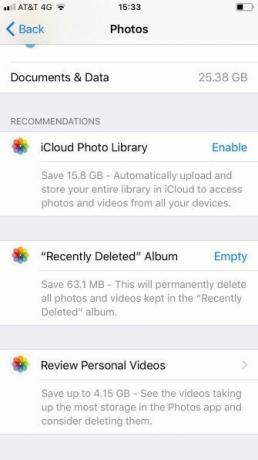
În sfârșit, vă puteți examina videoclipurile. IPhone va scana fișierele video și vă va spune care ocupă cel mai mult spațiu. Le puteți șterge în timpul liber.
Notă: Cele mai lungi videoclipuri nu sunt întotdeauna cel mai mare fișier; depinde de ce setări de calitate ați utilizat în timpul înregistrării.
Cum să gestionați stocarea contactelor pe iPhone
În sfârșit, puteți consulta lista de contacte.
Individual, fiecare contact ocupă o cantitate minusculă de spațiu. Cu toate acestea, dacă sunteți în ecosistemul Apple de mai mulți ani, lista dvs. de contacte ar putea fi uriașă. Probabil aveți o mulțime de prieteni vechi ale căror detalii sunt demodate, foști colegi din precedent locuri de muncă cu care nu veți mai contacta niciodată și orice fel de comercianți și servicii de care nu aveți nevoie mai.
Merită să parcurgeți și să ștergeți toate gunoiul. Nu numai că vă va economisi spațiu, dar veți ajunge și cu o listă de contacte mai rafinată, simplificată și mai utilă.
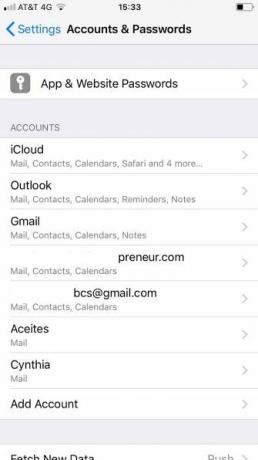
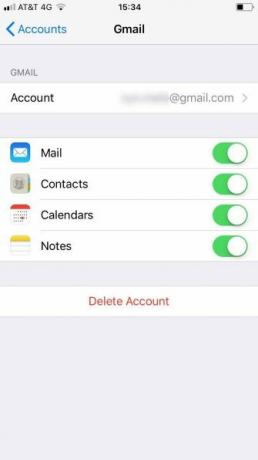
În primul rând, opriți sincronizarea contactelor pentru orice cont de care nu aveți nevoie. Asta va economisi imediat spațiu. Puteți împiedica sincronizarea contactelor accesând Setări> Conturi și parole, atingând contul corect și glisând comutatorul de lângă Contacte în de pe poziţie. IPhone-ul le va șterge fără alte intrări de la dvs.
Pentru a șterge un contact salvat local sau sincronizat prin iCloud, utilizați următoarele instrucțiuni:
- Deschide Contacte app.
- Atingeți contactul pe care doriți să îl eliminați.
- Selectați Editați | × în colțul din dreapta sus.
- Derulați în jos și atingeți Ștergeți contactul.
Utilizați o aplicație terță parte pentru a gestiona stocarea pe iPhone
De asemenea, puteți utiliza aplicații terțe pentru a gestiona stocarea pe iPhone. Iată trei dintre preferatele noastre:
1. IExplorer
iExplorer vă permite să mutați conținut de la un iPhone, iPad sau iPod pe un PC sau Mac folosind drag and drop. Este o modalitate excelentă de a gestiona stocarea pe o mulțime de formate de fișiere diferite, fără a fi nevoie să jucați cu fiecare în format format după format.
Nu numai că funcționează cu muzică, fotografii și videoclipuri, dar vă permite, de asemenea, să gestionați spațiul de stocare utilizat de conținut, precum mesaje vocale, contacte, evenimente din calendar, memento-uri, note și multe altele.
Descarca:IExplorer ($40)
2. iMazing
iMazing se vinde ca o aplicație de rezervă și restaurare care este mai bună decât Instrumentele native de rezervă ale Apple Cum să faceți backup pentru iPhone și iPadVă întrebați cum să faceți backup pentru iPhone? Iată ghidul nostru simplu de rezervă a iPhone-ului dvs. folosind iCloud sau iTunes. Citeste mai mult , dar îl puteți utiliza și pentru a gestiona stocarea iPhone-ului.
Aplicația funcționează cu copii de rezervă, fotografii, muzică, cărți electronice, mesaje, contacte și aplicații. Puteți muta conținutul dvs. pe un PC sau Mac și puteți să îl ștergeți din stocarea telefonului.
Descarca:iMazing ($55)
3. iFunBox
iFunbox este singura dintre cele trei aplicații gratuite.
Se conectează la un computer sau un Mac prin USB și vă permite să vă gestionați aplicațiile, fotografiile, muzica, tonurile de apel, videoclipurile, memoriile vocale și alte fișiere multimedia.
iFunbox include și un instrument care vă permite folosiți-vă iPhone-ul ca spațiu de stocare extern 6 moduri de a utiliza iPhone ca unitate de disc externăEste destul de simplu să folosești un iPod ca hard disk extern, dar ce-i cu un iPhone? Citeste mai mult ; îl puteți utiliza pentru a transporta documente importante și alte date care nu se potrivesc în mod natural sub umbrela unei aplicații existente.
În cele din urmă, iFunBox va permite utilizatorilor care au închis dispozitivul să răsfoiască sistemul de fișiere rădăcină.
Descarca:iFunBox (Liber)
Mai multe modalități de a vă gestiona iPhone-ul
Metodele explicate vă vor ajuta să gestionați mai eficient stocarea iPhone-ului.
Dacă căutați și mai multe sfaturi, asigurați-vă că consultați sfaturile noastre cum să economisiți spațiu pe dispozitivele dvs. iOS Depozitare iPhone completă? Cum să creezi spațiu gratuit pe iOSMesajul „iPhone Storage Full” ne lovește când ne așteptăm cel puțin. Iată modalitățile de a elibera spațiul de stocare pe un iPhone. Citeste mai mult .
Dan este un expat britanic care trăiește în Mexic. Este editorul pentru site-ul surorii MUO, Blocks Decoded. În diferite momente, a fost redactor social, redactor creativ și redactor financiar pentru MUO. Îl poți găsi pe site-ul show-ului de la CES din Las Vegas în fiecare an (oameni de PR, ajungeți!), Iar el face multe site-uri din culise...

